天翼宽带登陆后怎么设置路由器(天翼宽带光纤怎么进入设置路由器)
一、天翼宽带登陆后怎么设置路由器
你好,
可以参考这个
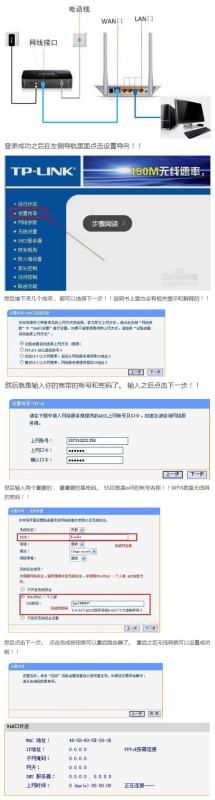
方法如下:
1、打开路由将家里宽带原来插电脑的线直接插路由器的WAN口(看说明书);另找条网线一头插路由LAN口(路由器上有标明),一头插台式电脑;
2、打开你的电脑,打开IE游览器,输入:192.168.1.1 弹出登陆页面,输入账号admin 密码admin(看说明书或百度)或其他
3、进去后出来设置向导,问你上网的方式,你选择:PPPoE(ADSL虚拟拨号)下一步
4、输入宽带账号和密码(不知道就打宽带客服);下一步,
5、问你是否开启无线网络,选择开启;安全选项,你就选个:WPA-PSK/WPA2-PSK ,输入密钥,其它都自动,你若懂就看说明书。保存重启路由,
6、此时台式机已经能有线上网了,再打开桌面右小角的无线网卡上右键查看可用的无线网络,现你家的路由器广播信号,双击连接,输入密钥搞定。有线和无线就都能上网了。
设置路由器成功后,原来电脑桌面的宽带拨号不要去点击了,直接打开IE可以访问网络。
不明白请追问
二、天翼宽带光纤怎么进入设置路由器
步骤参考如下(以tplink路由器为例):
一、把路由器连接到外网

将前端上网的宽带线连接到路由器的WAN口,上网电脑连接到路由器的LAN口上。
请确认入户宽带的线路类型,根据入户宽带线路的不同,分为电话线、光纤、网线三种接入方式,连接方法请参考下图:
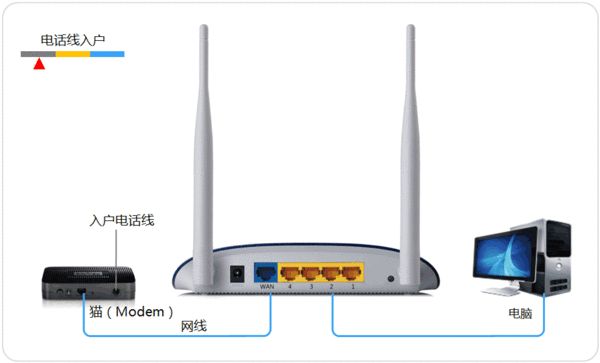

[1] 打开浏览器,清空地址栏并输入tplogin.cn(部分较早期的路由器管理地址是192.168.1.1),并在弹出的窗口中设置路由器的登录密码,(密码长度在6-15位区间),该密码用于以后管理路由器(登录界面),请妥善保管。如下图:
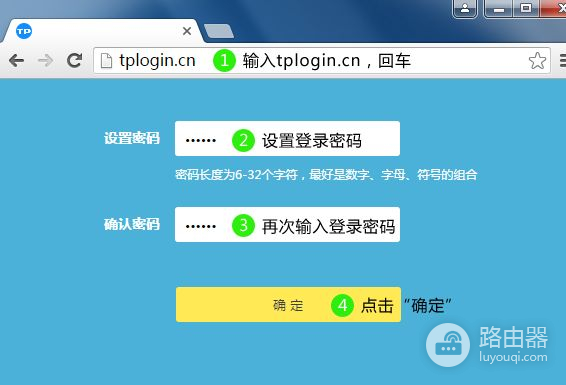
[2] 登录成功后,路由器会自动检测上网方式,如下图:
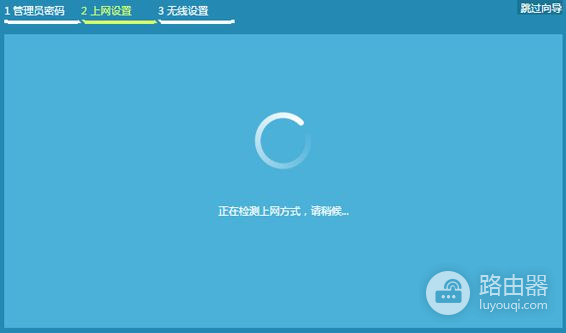
[3] 根据检测到的上网方式,填写该上网方式的对应参数:
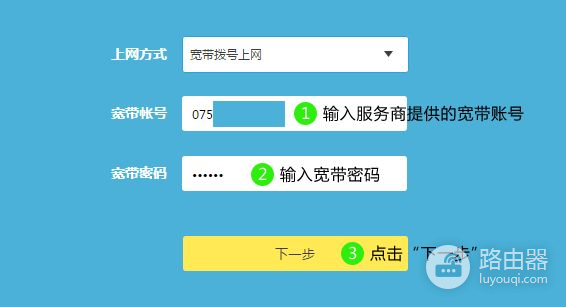
[4] 设置无线名称和密码,如下图:
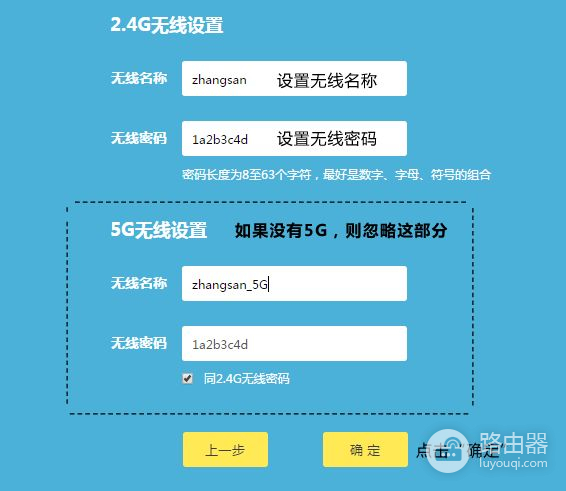
 注意事项
注意事项
无线名称建议设置为字母或数字,尽量不要使用中文、特殊字符,避免部分无线客户端不支持中文或特殊字符而导致搜索不到或无法连接。
TP-LINK路由器默认的无线信号名称为"TP-LINK_XXXX ",且没有密码。
为确保您的网络安全,建议一定要设置无线密码,防止他人非法蹭网。
[5] 设置完成,等待保存配置,重启后即可使用wifi网络了。

三、天翼网络连接路由器
1.首先连接线路,可以参考下图
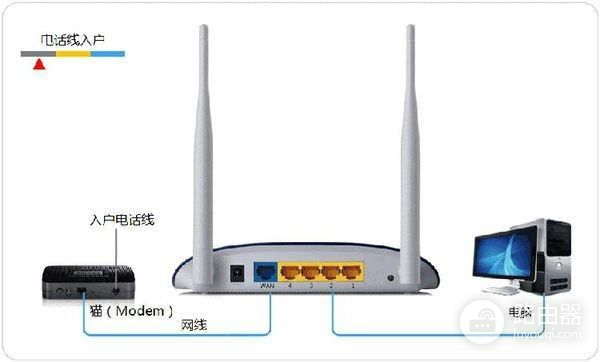
2.线路连接完毕后,打开浏览器输入路由器的管理地址和管理密码然后进入路由器后台(具体路由器的登录地址和登录密码可以参考说明书或者是路由器背面的标签)
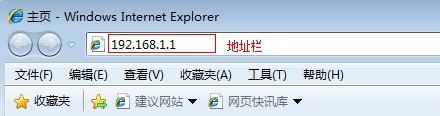
3.登录后台后选择快速设置,然后点击下一步
4.选择上网方式,通常ADSL用户则选择第一项PPPoE,如果用的是其他的网络服务商则根据实际情况选择下面两项,如果不知道该怎么选择的话,直接选择第一项自动选择即可,方便新手操作,选完点击下一步;
5.输入从网络服务商申请到的账号和密码,输入完成后直接下一步;
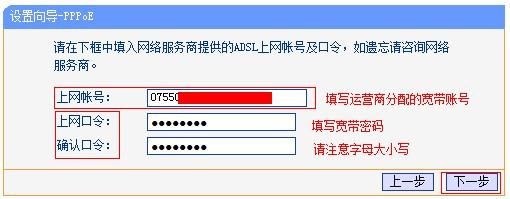
6.设置wifi密码,尽量字母数字组合比较复杂一点不容易被蹭网。
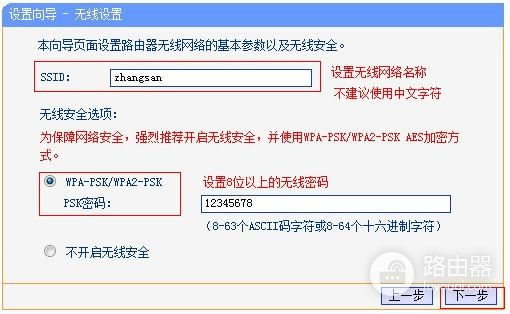
7.输入正确后会提示是否重启路由器,选择是确认重启路由器,重新启动路由器后即可正常上网。
了解更多服务优惠请关注“安徽电信”公众号。













